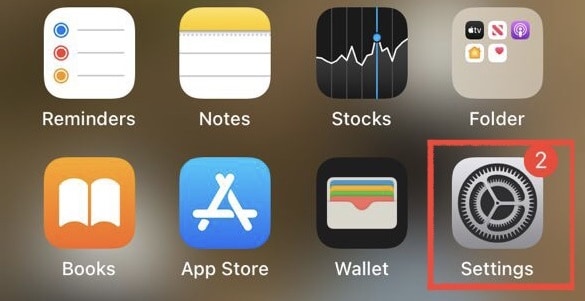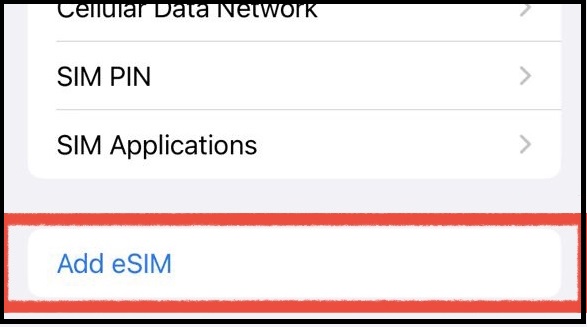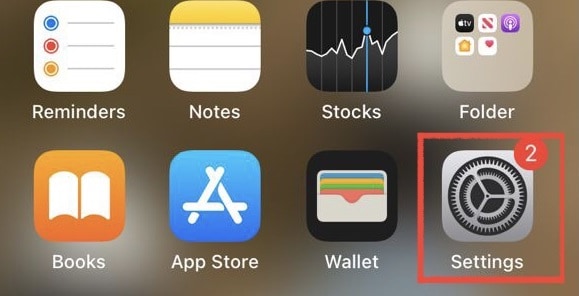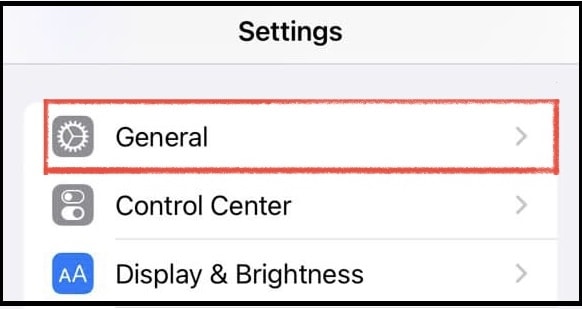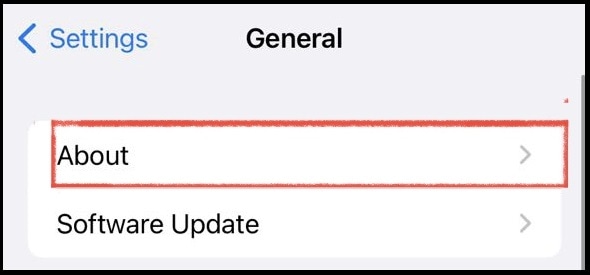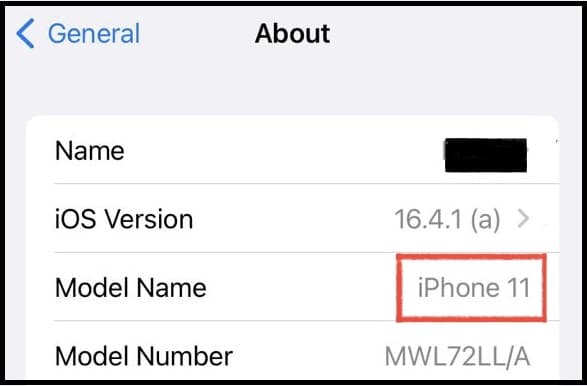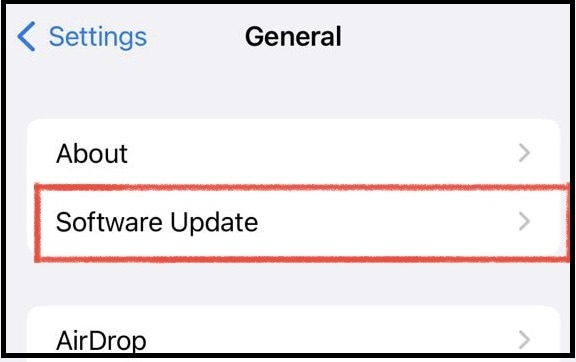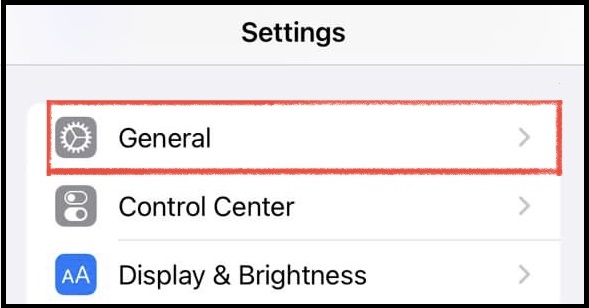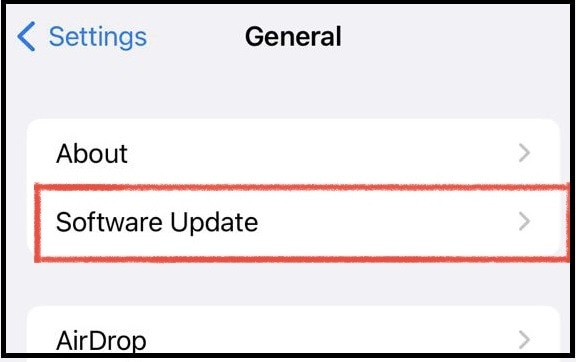Как устранить неподдерживаемую ошибку eSIM на iPhone
В быстро развивающемся мире смартфонов eSIM произвели революцию в том, как мы подключаемся к сотовым сетям. Прошли те времена, когда физические SIM-карты были незаменимы, поскольку электронные SIM-карты предлагают большую гибкость. Однако, как и любое технологическое новшество, eSIM иногда могут создавать проблемы. Почему возникает «Ошибка неподдерживаемой eSIM»? Есть ли способ решить эту проблему? Давайте погрузимся, чтобы найти ответы и обеспечить бесперебойную работу вашего eSIM!
Почему вы получаете сообщение об ошибке неподдерживаемой eSIM?
Сообщение об ошибке «eSIM не поддерживается» обычно появляется, когда ваш iPhone не может правильно обнаружить или активировать eSIM. Причин может быть несколько, начиная от проблем совместимости и заканчивая ограничениями оператора связи. Однако, выполнив соответствующие действия по устранению неполадок, вы сможете преодолеть эти препятствия и воспользоваться преимуществами технологии eSIM.
Как исправить ошибку неподдерживаемой eSIM?
Вот простое пошаговое руководство, которое поможет вам устранить ошибку неподдерживаемой eSIM на вашем iPhone:
1. Убедитесь, что модель iPhone совместима
Прежде всего, убедитесь, что ваша модель iPhone поддерживает eSIM. iPhone в списке ниже совместимы с eSIM, а некоторые более ранние модели могут быть нет.
- айфон х
- айфон 11
- айфон 12
- айфон 13
- айфон 14
Кроме того, iPhone, приобретенные в материковом Китае, не поддерживают eSIM. Модели, приобретенные в Гонконге и Макао, позволяют использовать eSIM, например iPhone XS, iPhone 12 mini, iPhone 13 mini и iPhone серии 14. Обратитесь к официальной документации Apple или обратитесь в службу поддержки Apple, чтобы узнать, поддерживает ли ваша модель iPhone технологию eSIM.
2. Проверьте поддержку оператора связи
Проверьте, поддерживает ли ваш оператор eSIM. Хотя многие операторы используют технологию eSIM, некоторые этого не делают. Посетите веб-сайт своего оператора или обратитесь в службу поддержки, чтобы подтвердить его совместимость с eSIM. Если ваш оператор не поддерживает технологию eSIM, не волнуйтесь; мы обсудим обходной путь в следующем разделе.
3. Проверьте подключение к WiFi
Чтобы активировать eSIM на вашем iPhone, вам необходимо подключиться к сети Wi-Fi, если у вас нет iPhone серии 14, и в этом случае вы можете активировать eSIM без подключения к Wi-Fi. Если ваша eSIM не активируется, убедитесь, что ваше соединение Wi-Fi работает правильно.
4. Активируйте eSIM
Если ваша модель iPhone и оператор поддерживают eSIM, продолжите активацию eSIM. Если ваш оператор предлагает активацию оператора eSIM или быструю передачу eSIM, вы можете активировать eSIM во время процесса настройки вашего iPhone. Включите iPhone и следуйте инструкциям.
Вы также можете использовать эти параметры, чтобы добавить eSIM на свой iPhone позже. Если вы настроили активацию оператора связи eSIM, вы получите уведомление с надписью «План оператора сотовой связи готов к установке». Откройте уведомление и выберите Продолжать внизу страницы.
Необходимое время: 1 минута.
Чтобы перенести eSIM на свой iPhone после его настройки, выполните следующие действия.
- Открой Настройки приложение на вашем iPhone.

- Нажать на Сотовая связь.

- Выбирать Добавить сотовый тариф или Добавить eSIM.

- Выбирать Передача с соседнего iPhone.

Возможно, вам потребуется ввести код доступа, чтобы подтвердить передачу на старом iPhone и активировать eSIM. Оба телефона должны быть включены iOS 16 или позже. Кроме того, убедитесь, что у вас есть стабильное подключение к Интернету во время этого процесса.
Если ваш оператор не поддерживает активацию оператора eSIM или быструю передачу eSIM, вы можете отсканировать QR-код своего оператора или использовать приложение оператора. Откройте приложение «Камера» и отсканируйте QR-код, предоставленный вашим оператором, или перейдите на Настройки > Сотовая связь > Добавить eSIM > Используйте QR-код и коснитесь Обнаружен тарифный план сотовой связи появившееся уведомление. Следуйте дальнейшим инструкциям, чтобы добавить план сотовой связи.
Если вам нужно приложение оператора, и ваш оператор поддерживает его, загрузите приложение вашего оператора из App Store и следуйте инструкциям.
5. Перезагрузите iPhone
Если вы выполнили описанные выше шаги для правильной активации eSIM, а номер, который вы пытаетесь активировать, не отображается в Настройки > Сотовая связь. Ваш оператор не отображается в строке состояния, выполните следующие действия:
- Включите режим полета
- Отключить режим полета
Если проблема не устранена, перезагрузите iPhone и проверьте еще раз. Обратитесь в службу поддержки Apple, если вам все еще нужна помощь в настройке eSIM, несмотря на выполнение всех описанных выше шагов.
Почему мой iPhone не поддерживает eSIM?
1. Несовместимость
Некоторым старым моделям iPhone может потребоваться дополнительное оборудование для поддержки eSIM. Чтобы определить, поддерживает ли ваше устройство технологию eSIM, проверьте технические характеристики вашей модели iPhone. Если модель вашего iPhone несовместима, использование eSIM будет невозможно. Вы можете найти свою модель iPhone, выполнив следующие действия.
- Перейти к Настройки Приложение.

- Нажать на Общий.

- Нажать на О

- Проверить Название модели чтобы узнать модель вашего iPhone.

2. Обновление программного обеспечения
Убедитесь, что на вашем iPhone установлена последняя версия iOS. Apple выпускает обновления программного обеспечения, которые включают исправления ошибок и улучшения, которые могут решить проблемы, связанные с eSIM. Чтобы проверить наличие доступных обновлений, выполните следующие действия.
- Идти к Настройки.

- Нажать на Общий.

- Нажать на Обновления программного обеспечения.

3. Ограничения оператора связи
Некоторые операторы связи могут накладывать ограничения на использование eSIM, ограничивая его доступность для определенных планов или регионов. Уточните у службы поддержки вашего оператора, поддерживает ли он eSIM для вашей учетной записи, или рассмотрите возможность перехода на оператора, предлагающего совместимость с eSIM.
Почему на моем iPhone 14 Pro отображается ошибка «Неподдерживаемый eSim»?
Серия iPhone 14, включая iPhone 14, iPhone 14 Mini, iPhone 14 Pro и iPhone 14 Pro Max, поддерживает карты eSIM. Если у вас возникли проблемы с eSIM на вашем iPhone 14, выполните шаги по устранению неполадок, описанные выше, чтобы решить их.
Как использовать iPhone 14, если оператор не поддерживает eSIM
Если ваш оператор не поддерживает eSIM, вы все равно можете использовать свой iPhone 14 с физической SIM-картой. Устройства Apple обычно поддерживают работу с двумя SIM-картами, что позволяет одновременно использовать как eSIM, так и физическую SIM-карту. Выполните следующие действия, чтобы настроить физическую SIM-карту:
- Найдите слот для SIM-карты: найти слот для SIM-карты. Расположение может различаться в зависимости от конкретной модели iPhone, но обычно оно находится сбоку устройства.
- Извлеките лоток для SIM-карты: Используйте инструмент для извлечения SIM-карты (или скрепку), чтобы аккуратно вставить его в маленькое отверстие рядом со слотом для SIM-карты. Слегка надавите, пока лоток SIM-карты не выдвинется.
- Вставьте SIM-карту: выньте лоток для SIM-карты из iPhone и поместите свою физическую SIM-карту в соответствующий слот на лотке. Убедитесь, что SIM-карта правильно совмещена с контактами.
- Снова вставьте лоток для SIM-карты: осторожно вставьте лоток для SIM-карты обратно в iPhone до щелчка. Убедитесь, что он находится на одном уровне с рамой устройства.
- Настройте SIM-карту: включите iPhone и следуйте инструкциям на экране, чтобы настроить физическую SIM-карту. Обычно это включает в себя выбор языка, подключение к сети Wi-Fi и ввод информации о вашем операторе связи.
Почему мой iPhone 11 не поддерживает eSIM?
Серия iPhone 11 по умолчанию поставляется с возможностями eSIM, за исключением устройств, приобретенных в материковом Китае, Гонконге или Макао. Чтобы проверить, поддерживает ли ваша модель iPhone 11 карты eSIM, обратитесь к официальной документации Apple или обратитесь в службу поддержки Apple.
Почему мой iPhone 12 не поддерживает eSIM?
Серия iPhone 12, включая iPhone 12, iPhone 12 mini, iPhone 12 Pro и iPhone 12 Pro Max, поддерживает eSIM. Однако функция eSIM не поддерживается на устройствах серии iPhone 12, приобретенных в материковом Китае, Гонконге и Макао, за исключением iPhone 12 mini, который поддерживает eSIM только в Гонконге и Макао. Если у вас возникли проблемы с eSIM на вашем iPhone 12, обратитесь к шагам по устранению неполадок, упомянутым ранее.
Почему мой iPhone 13 не поддерживает eSIM?
Будьте уверены, вся серия iPhone 13, включая iPhone 13, iPhone 13 mini, iPhone 13 Pro и iPhone 13 Pro Max, поддерживает eSIM, за исключением устройств, приобретенных в материковом Китае, Гонконге или Макао. Если вы столкнулись с проблемами eSIM на своем iPhone 13, выполните действия по устранению неполадок, описанные ранее, чтобы решить их.
Часто задаваемые вопросы
Я ответил на некоторые часто задаваемые вопросы об активации eSIM на iPhone. Я знаю, что некоторые из этих вопросов могут волновать и вас, поэтому вот они:
Что такое eSIM?
eSIM, сокращенно от Embedded SIM, представляет собой цифровую SIM-карту, встроенную непосредственно в аппаратное обеспечение вашего iPhone. Это устраняет необходимость в физической SIM-карте и позволяет переключаться между операторами связи и активировать тарифные планы сотовой связи в цифровом виде.
Какие модели iPhone поддерживают eSIM?
Серия iPhone 11, iPhone 12 и iPhone 13 поддерживает eSIM. Однако важно проверить совместимость вашей конкретной модели iPhone.
Почему я получаю сообщение об ошибке «eSIM не поддерживается»?
Ошибка неподдерживаемого eSIM может возникнуть, если ваша модель iPhone не поддерживает eSIM, ваш оператор не предлагает поддержку eSIM или если есть проблемы с программным обеспечением или совместимостью.
Как я могу активировать eSIM на своем iPhone?
Чтобы активировать eSIM, откройте Настройки приложение, нажмите Сотовая связьи выберите Добавить сотовый тариф. Следуйте инструкциям на экране, предоставленным вашим оператором, чтобы завершить процесс активации.
Могу ли я одновременно использовать eSIM и физическую SIM-карту на своем iPhone?
Да, многие модели iPhone поддерживают работу с двумя SIM-картами, что позволяет одновременно использовать как eSIM, так и физическую SIM-карту.
Как узнать, поддерживает ли мой оператор eSIM?
Посетите веб-сайт своего оператора или обратитесь в службу поддержки, чтобы узнать о совместимости их eSIM.
Могу ли я сменить тарифный план или оператора eSIM на своем iPhone?
Одним из преимуществ eSIM является возможность легкого переключения между операторами связи или тарифными планами. Следуйте процессу активации нового плана eSIM или обратитесь за помощью к своему оператору связи.
Другие часто задаваемые вопросы
Что делать, если мой оператор не поддерживает eSIM?
Если ваш оператор не поддерживает eSIM, вместо этого вы можете использовать физическую SIM-карту. Вставьте SIM-карту в слот для SIM-карт вашего iPhone и следуйте процессу установки.
Могу ли я использовать eSIM в международных поездках?
eSIM особенно полезны при поездках за границу, поскольку они позволяют быстро активировать местные тарифные планы без использования физических SIM-карт.
Могу ли я перенести свою eSIM на другой iPhone?
Вы можете перенести свою eSIM на другой совместимый iPhone, следуя процессу активации при настройке нового устройства. В качестве альтернативы перейдите к Настройки > Сотовая связь > Добавить сотовый тариф и следуйте инструкциям на экране.
Могу ли я иметь несколько eSIM на своем iPhone?
Да, некоторые модели iPhone поддерживают хранение нескольких карт eSIM. Проверьте характеристики вашего iPhone, чтобы узнать, предлагает ли он эту возможность.
Повлияет ли использование eSIM на время автономной работы моего iPhone?
Влияние на срок службы батареи из-за использования eSIM, как правило, минимально и сравнимо с использованием физической SIM-карты.
Могу ли я использовать eSIM с тарифным планом сотовой связи с предоплатой?
Да, многие операторы предлагают поддержку eSIM для планов с предоплатой. Свяжитесь со своим оператором, чтобы узнать, предоставляют ли они варианты eSIM для предоплаченных услуг.
Могу ли я удалить eSIM из своего iPhone?
Вы можете удалить eSIM, зайдя в приложение «Настройки», выбрав Сотовая связьи коснитесь eSIM, которую хотите удалить. Выберите вариант удаления или удаления eSIM.
Безопасны ли карты eSIM?
Да, карты eSIM разработаны с учетом мер безопасности для защиты ваших сотовых подключений, аналогичных физическим SIM-картам. Они используют протоколы шифрования и аутентификации для обеспечения безопасной связи с оператором связи.
Последние мысли
Использование технологии eSIM приближает нас к будущему, когда проблемы с физическими SIM-картами останутся в прошлом. Сохраняйте спокойствие, если вы столкнулись с ошибкой неподдерживаемой eSIM на своем iPhone. Обеспечив совместимость, проверив поддержку оператора и правильно выполнив процесс активации, вы сможете пользоваться всеми преимуществами eSIM и избежать ошибки неподдерживаемого eSIM.
Помните, что если ваш оператор не поддерживает eSIM, вы все равно можете использовать свой iPhone с физической SIM-картой. Будьте в курсе, оставайтесь настойчивыми, и вы легко будете на связи. Приятного использования eSIM! Почему бы не узнать о приложении T-Mobile eSIM в этой статье?